Как создать свой DjVu файл (электронную книгу)
По своей сути формат DjVu – это набор картинок («фотографий») страниц бумажных книг, склеенных в единый документ. И если вы хотите создать свой DjVu файл, то придется самому фотографировать настоящую книгу, методичку или журнал, страницу за страницей, а потом преобразовывать их через программу. Вместо фотоаппарата, чтобы увеличить скорость и качество изображений, можно использовать сканер.
Рассмотрим способы создания вашей первой электронной книги в инструкции ниже.
Способ 1 – как создать djvu из картинок
Предположим, что фотографии или отсканированные копии страниц у вас уже есть. Поместите их в одну общую папку, затем скачайте конвертер по этой ссылке:
Скачать DjVu конвертер
Откройте архив и запустите файл «Djvu Small Mod.exe». Выберите операцию кодирования, затем нажмите кнопку «Открыть файлы».
Поддерживается создание djvu из картинок в формате jpg, bmp, gif, tiff, pnm и из растровых файлов. Выделите все изображения в папке (чтобы сделать это быстро, нажмите CTRL+A), и откройте их.
Выделите все изображения в папке (чтобы сделать это быстро, нажмите CTRL+A), и откройте их.
Затем выберите, куда сохранить создаваемый файл и придумайте ему имя. Чтобы начать процесс конвертации нажмите кнопку «Кодировать».
Процесс не долгий, на современном ПК на обработку 50 страниц уходит в среднем 1 секунда. В конце, если не убирать галочку с опции «показать результат», будет предложено открыть получившуюся книгу в одной из программ для чтения DjVu файлов, установленной на компьютере.
Способ 2 – создание djvu в процессе сканирования
Если дома есть сканер, нет смысла предварительно фотографировать каждую страницу, можно их сканировать и преобразовывать в DjVu «на лету». Правда для этого потребуется уже другая программа, которая работает только на Windows XP и 7 – DjVu Solo (на восьмерке не пробовали, а вот на десятке она не запустилась).
Скачайте DjVu Solo, установите и запустите. На верхней панели найдите значок сканера и нажмите на него. Откроется стандартная утилита сканирования.
Откроется стандартная утилита сканирования.
Если ничего не происходит, через меню зайдите в «Файл» – «Выбрать источник», и из списка устройств выберите свой сканер. Если там пусто, проверьте, установлены ли драйвера, идущие в комплекте с устройством? Попробуйте переустановить их, затем перезапустить программу.
После сканирования через утилиту, изображение откроется в отдельном окне на рабочем столе Solo. Через меню зайдите в «Файл» – «Преобразовать в DjVu», затем сохраните созданный файл. Это еще не книга – только одна ее страница.
Далее алгоритм действий такой: заново нажимаете на значок сканера на верхней панели программы, сканируете новую страницу, сохраняете и опять преобразовываете в DjVu. Созданный файл откроется в новом окне – то есть теперь в программе Solo будет 2 открытых окна с файлами. Вот это новое окно закройте и перейдите к первому окну. Затем через меню зайдите в «Правка» – «вставить страницы в конец книги» и вставьте к первому файлу второй.
Затем отсканируйте третью страницу, и полученный файл опять добавьте в конец книги, то есть к файлу из первого окна. Тоже самое сделайте с четвертой и всеми последующими страницами по очереди, пока книга не закончится.
Тоже самое сделайте с четвертой и всеми последующими страницами по очереди, пока книга не закончится.
Как создать DjVu файл
Многие в интернете скачивали различные художественные книги и красочные журналы в формате DjVu, искали удобную программу для открытия и просмотра этих файлов, но не так много пользователей задавалось вопросом, как создать DjVu файл.
Для создания документов DjVu формата разрабатывалось не так уж и много программ, и самой популярной из них стала Djvu Solo 3.1. Последняя версия данной программы вышла еще в далеком 2000-ом году, но за все это время лучшего софта для создания DjVu файлов так и не было разработано. Далее мы рассмотрим, как с помощью этой программы создать DjVu файл.
Распространяется программа Djvu Solo 3.1 совершенно бесплатно и ее всегда можно скачать с сайта djvu-solo.ru. Она может открыть DjVu файл и использоваться, как альтернативная программа для чтения электронных книг, а также может редактировать DjVu файлы.
Для начала, нам необходимо подготовить файлы, из которых мы собираемся создать книгу DjVu. Скорее всего, это будут сканированные документы. Нам подойдут графические изображения форматов bmp, jpg, gif, tiff, png и другие. Лучше всего подготовить картинки несжатого формата tiff с минимальным качеством 300 dpi. Если страниц в документе много, стоит учесть, что файлы несжатого формата tiff занимают немало места.
В программе предусмотрена возможность получения картинок непосредственно со сканера, но лучше их, все-таки, подготовить отдельно, предварительно обработав в графическом редакторе, если это необходимо.
Для создания документа DjVu подготовленные изображения необходимо открыть в программе Djvu Solo. Если все изображения имеют одинаковое название и отличаются только порядковым номером, то все они будут добавлены в программу автоматически, в противном случае каждый последующий лист необходимо будет добавлять вручную через меню «Правка».
Когда все настройки и правки будут произведены, остается только нажать на кнопку «Сохранить», и таким образом создать DjVu файл. При сохранении предлагается выбрать один из двух вариантов создания файла. Нас интересует и устраивает вариант по умолчанию «Один файл», после чего нам предлагается указать имя создаваемого файла.
В следующем окошке необходимо указать тип добавленных картинок для более качественной обработки и сжатия программой. В нашем случае остается вариант «Сканированное» с разрешением 300 точек на дюйм.
После процесса кодирования созданный нами DjVu файл имеет размер 72,3 КБ. Для сравнения созданный из этих же заготовок pdf файл имеет размер 1,15 МБ.
Также интересные статьи на сайте chajnikam.ru:
Как создать слайды с музыкой?
Как сделать слайд шоу на windows 7?
Вырезать кусок из видео программа
Как склеить видеофайлы?
Найти:
Интернет
Общение в Интернете
Компьютер
Обработка видео
Обработка фотографий
Работа с VirtualDub
Работа с PDF
Microsoft Word
Microsoft Excel
AutoCAD
Видео уроки
Создание сайта
Hi Tech
Разное
Обучающие материалы
Покупки на AliExpress
Покупки на GearBest
Мобильные телефоны
Содержание
Ubuntu Manpage: djvumake — сборка файлов изображений DjVu.
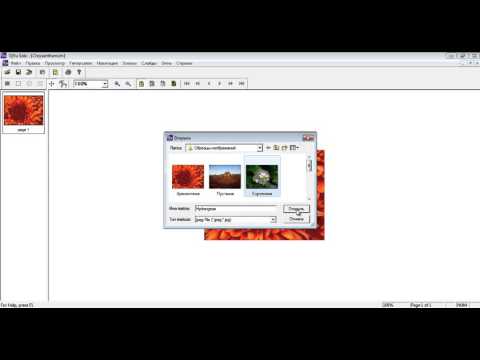
Предоставлено: djvulibre-bin_3.5.27.1-5_amd64
ИМЯ
djvumake - Сборка файлов изображений DjVu.
ОБЗОР
djvumake djvufile [ чкид = аргумент ]...
ОПИСАНИЕ
Программа djvumake собирает одностраничный файл DjVu djvufile путем копирования или создания фрагментов
согласно приведенным аргументам. Поддерживаемые аргументы следующие:
INFO= w , h , dpi
Создайте блок исходной информации. Аргументы w , h и dpi описывают ширину,
высота и разрешение изображения. Все аргументы могут быть опущены. По умолчанию
разрешение 300 dpi. Ширина и высота по умолчанию будут получены из
первый фрагмент маски, указанный в параметрах командной строки. Sjbz= jb2file
Создайте фрагмент маски переднего плана JB2. Файл jb2file может содержать необработанные данные JB2 или быть
Файл DjVu, содержащий данные JB2, например, созданные программой
Sjbz= jb2file
Создайте фрагмент маски переднего плана JB2. Файл jb2file может содержать необработанные данные JB2 или быть
Файл DjVu, содержащий данные JB2, например, созданные программой cjb2 .
Смр= ммрфайл
Создайте фрагмент маски переднего плана MMR/G4. Файл mmrfile может содержать необработанные данные MMR или быть
файл DjVu, содержащий данные MMR.
BG44= iw44file [: п ]
Создайте один или несколько фрагментов фона IW44. Файл iw44file должен содержать данные IW44.
Такие файлы можно получить сжав фоновое изображение программой с44 и
извлечение необработанных данных IW44 с помощью программы djvuextract . Необязательный аргумент n
указывает количество фрагментов для копирования из файла IW44. Опуская количество
чанки копирует все доступные чанки. BGjp= jpegfile
Создайте фрагмент фона в формате JPEG. Файл jpegfile должен содержать закодированный JPEG
данные.
BG2k= jpeg-файл
Создайте фрагмент фона JPEG-2000. Файл jpegfile должен содержать кодировку JPEG-2000
данные. Декодер DjVu пока не отображает файлы, содержащие данные JPEG-2000.
FGbz=( имя файла |{# цвет [: x , y , w , h ]}) 9000
Создайте фрагмент цвета переднего плана, описывающий один сплошной цвет для каждого закодированного JB2.
отметка. Аргументом может быть имя имя файла файла, содержащего необработанные данные.
Такие файлы лучше всего создавать с помощью программы djvuextract (1). В качестве альтернативы
Аргумент может описывать последовательность цветовых зон.
BGjp= jpegfile
Создайте фрагмент фона в формате JPEG. Файл jpegfile должен содержать закодированный JPEG
данные.
BG2k= jpeg-файл
Создайте фрагмент фона JPEG-2000. Файл jpegfile должен содержать кодировку JPEG-2000
данные. Декодер DjVu пока не отображает файлы, содержащие данные JPEG-2000.
FGbz=( имя файла |{# цвет [: x , y , w , h ]}) 9000
Создайте фрагмент цвета переднего плана, описывающий один сплошной цвет для каждого закодированного JB2.
отметка. Аргументом может быть имя имя файла файла, содержащего необработанные данные.
Такие файлы лучше всего создавать с помощью программы djvuextract (1). В качестве альтернативы
Аргумент может описывать последовательность цветовых зон.
Каждая цветовая зона определяет
название цвета цвет и опционально координаты x , y , w , h прямоугольника. Каждая отметка
получает цвет последней цветовой зоны, прямоугольник которой пересекает ограничивающий
коробка марки. Метка окрашивается в черный цвет, если ее ограничивающая рамка не пересекается
одна из зон. Координаты прямоугольника выражаются в пикселях с
Origin в левом нижнем углу страницы. Полная страница предполагается, если нет
указаны координаты прямоугольника. Имена цветов могут быть указаны ровно шестью
шестнадцатеричные цифры, например. FGbz=#FF8080 или одним из следующих шестнадцати HTML-кодов.
имена цветов, определенные W3C, например. FGbz=#красный .
┌──────────────────────────────────┐
│ цвет морской волны черный синий фуксия │
│ серый зеленый салатовый бордовый │
│ темно-синий оливковый фиолетовый красный │
│ серебристый бирюзовый белый желтый │
└──────────────────────────────────┘
FG44= iw44file
Создайте фрагмент цвета переднего плана IW44. Файл iw44file должен содержать данные IW44. Такой
файлы можно получить сжав фоновое изображение командой с44 и
извлечение необработанных данных IW44 с помощью программы
Файл iw44file должен содержать данные IW44. Такой
файлы можно получить сжав фоновое изображение командой с44 и
извлечение необработанных данных IW44 с помощью программы djvuextract . Только первый кусок
скопировано.
FGjp= jpegfile
Создайте фрагмент цвета переднего плана JPEG.
FG2k= jpeg-файл
Создайте фрагмент цвета переднего плана JPEG-2000. Декодер DjVu пока не отображает
файлы, содержащие данные JPEG-2000.
INCL= идентификатор файла
Создайте включаемый фрагмент DjVu3, указывающий на файл компонента с именем 9.0019 идентификатор файла .
полученный файл затем следует включить в многостраничный документ с помощью команды
djvm .
Djbz= jb2file
Создайте словарь формы JB2. Файл jb2file должен содержать необработанные данные JB2, описывающие
словарь JB2. стр/мин= стр/мин файл
Создайте фрагмент фона IW44 и фрагмент цвета переднего плана IW44, маскируя и
субдискретизация файла PPM ppm-файл.
Предположим, например, что у нас есть изображение PPM myimage.ppm и изображение одинакового размера.
Двухтональное изображение PBM mymask.pbm , черные пиксели которого указывают, какие пиксели принадлежат
передний план. Такой двухтональный файл мог быть получен с помощью пороговой обработки или цветокоррекции.
ключ изображения PPM. Затем мы можем создать изображение DjVuDocument, используя следующие
две команды:
cjb2 mymask.pbm mymask.djvu
djvumake my.djvu Sjbz=mymask.djvu PPM=myimage.ppm
Документы спецификации DjVu в каталоге doc дистрибутива DjVuLibre.
предоставить достоверную информацию о составе легального файла изображения DjVu.
стр/мин= стр/мин файл
Создайте фрагмент фона IW44 и фрагмент цвета переднего плана IW44, маскируя и
субдискретизация файла PPM ppm-файл.
Предположим, например, что у нас есть изображение PPM myimage.ppm и изображение одинакового размера.
Двухтональное изображение PBM mymask.pbm , черные пиксели которого указывают, какие пиксели принадлежат
передний план. Такой двухтональный файл мог быть получен с помощью пороговой обработки или цветокоррекции.
ключ изображения PPM. Затем мы можем создать изображение DjVuDocument, используя следующие
две команды:
cjb2 mymask.pbm mymask.djvu
djvumake my.djvu Sjbz=mymask.djvu PPM=myimage.ppm
Документы спецификации DjVu в каталоге doc дистрибутива DjVuLibre.
предоставить достоверную информацию о составе легального файла изображения DjVu.
КРЕДИТЫ
Эта программа была написана Леоном Ботту и затем
улучшено Андреем Ерофеевым , Биллом Римерсом
и многие другие.
СМ. ТАКЖЕ
djvu (1), djvuextract (1), cjb2 (1), c44 (1)
Ubuntu Manpage: djvubind — создание высококачественных файлов djvu, включая позиционное распознавание, метаданные и
Предоставлено: djvubind_1.2.1-1build1_all
ИМЯ
djvubind — создание высококачественных файлов djvu, включая позиционное распознавание, метаданные и
закладки.
ОБЗОР
djvubind [--quiet] [--verbose] [--no-ocr]
[--bookmarks=<имя файла>] [--metadata=<имя файла>]
[--cover-front=<имя файла>] [--cover-back=<имя файла>]
[--ocr-engine=(тессеракт|клинопись)]
[--tesseract-options=<строка>] [--cuneiform-options=<строка>]
[--title-start=<имя файла>] [--title-uppercase] [--title-
исключить=<имя файла>:<строка>]
каталог
ОПИСАНИЕ
Djvubind облегчает создание высококачественных файлов djvu, особенно цифровых версий
отсканированные книги. Он функционирует как оболочка, объединяющая инструменты djvulibre, minidjvu и
различные механизмы распознавания для обеспечения простого создания файла djvu с помощью одной команды.
Он функционирует как оболочка, объединяющая инструменты djvulibre, minidjvu и
различные механизмы распознавания для обеспечения простого создания файла djvu с помощью одной команды.
НАЗВАНИЕ ПРИМЕРЫ
Предположим, что ваш каталог содержит следующее: page_000.tif, page_001.tif, page002.tif,
страница_003.tif, страница_004.tif
команда: djvubind --title-start=page_002.tif
названия: я, ii, 1, 2, 3
команда: djvubind --title-start=page_002.tif --title-exclude=page_003.tif:blank
названия: i, ii, 1, пробел, 2
Изображениям передней и задней обложек, если они есть, автоматически присваиваются названия «обложка» и
"задняя обложка". Если --title-start не указан, ни одна страница не будет иметь названия.
ОПЦИИ --bookmarks=<имя файла> Указывает альтернативный файл закладок. Формат этого файла должен быть похож на что производит "djvused -e 'print-outline'".По умолчанию «закладки» используются, если подарок. --cover-front=<имя файла> Задает альтернативное изображение передней обложки. По умолчанию используется "cover_front.jpg", если подарок. --cover-back=<имя файла> Задает альтернативное изображение задней обложки. По умолчанию используется "cover_back.jpg", если подарок. --metadata=<имя файла> Задает альтернативный файл метаданных. Формат этого файла должен быть похож на что производит "djvused -e 'print-meta'". По умолчанию «метаданные» используются, если подарок. --нет-окр Изображения не будут обрабатываться для текстового содержимого. --ocr-engine=(тессеракт|клинопись) Указывает, какой модуль распознавания символов использовать. Тессеракт используется по умолчанию. --tesseract-options=<строка> --cuneiform-options=<строка> Передает пользовательские параметры соответствующему механизму распознавания (см.


 Sjbz= jb2file
Создайте фрагмент маски переднего плана JB2. Файл jb2file может содержать необработанные данные JB2 или быть
Файл DjVu, содержащий данные JB2, например, созданные программой
Sjbz= jb2file
Создайте фрагмент маски переднего плана JB2. Файл jb2file может содержать необработанные данные JB2 или быть
Файл DjVu, содержащий данные JB2, например, созданные программой  BGjp= jpegfile
Создайте фрагмент фона в формате JPEG. Файл jpegfile должен содержать закодированный JPEG
данные.
BG2k= jpeg-файл
Создайте фрагмент фона JPEG-2000. Файл jpegfile должен содержать кодировку JPEG-2000
данные. Декодер DjVu пока не отображает файлы, содержащие данные JPEG-2000.
FGbz=( имя файла |{# цвет [: x , y , w , h ]}) 9000
Создайте фрагмент цвета переднего плана, описывающий один сплошной цвет для каждого закодированного JB2.
отметка. Аргументом может быть имя имя файла файла, содержащего необработанные данные.
Такие файлы лучше всего создавать с помощью программы djvuextract (1). В качестве альтернативы
Аргумент может описывать последовательность цветовых зон.
BGjp= jpegfile
Создайте фрагмент фона в формате JPEG. Файл jpegfile должен содержать закодированный JPEG
данные.
BG2k= jpeg-файл
Создайте фрагмент фона JPEG-2000. Файл jpegfile должен содержать кодировку JPEG-2000
данные. Декодер DjVu пока не отображает файлы, содержащие данные JPEG-2000.
FGbz=( имя файла |{# цвет [: x , y , w , h ]}) 9000
Создайте фрагмент цвета переднего плана, описывающий один сплошной цвет для каждого закодированного JB2.
отметка. Аргументом может быть имя имя файла файла, содержащего необработанные данные.
Такие файлы лучше всего создавать с помощью программы djvuextract (1). В качестве альтернативы
Аргумент может описывать последовательность цветовых зон.
 Файл iw44file должен содержать данные IW44. Такой
файлы можно получить сжав фоновое изображение командой с44 и
извлечение необработанных данных IW44 с помощью программы
Файл iw44file должен содержать данные IW44. Такой
файлы можно получить сжав фоновое изображение командой с44 и
извлечение необработанных данных IW44 с помощью программы  стр/мин= стр/мин файл
Создайте фрагмент фона IW44 и фрагмент цвета переднего плана IW44, маскируя и
субдискретизация файла PPM ppm-файл.
Предположим, например, что у нас есть изображение PPM myimage.ppm и изображение одинакового размера.
Двухтональное изображение PBM mymask.pbm , черные пиксели которого указывают, какие пиксели принадлежат
передний план. Такой двухтональный файл мог быть получен с помощью пороговой обработки или цветокоррекции.
ключ изображения PPM. Затем мы можем создать изображение DjVuDocument, используя следующие
две команды:
cjb2 mymask.pbm mymask.djvu
djvumake my.djvu Sjbz=mymask.djvu PPM=myimage.ppm
Документы спецификации DjVu в каталоге doc дистрибутива DjVuLibre.
предоставить достоверную информацию о составе легального файла изображения DjVu.
стр/мин= стр/мин файл
Создайте фрагмент фона IW44 и фрагмент цвета переднего плана IW44, маскируя и
субдискретизация файла PPM ppm-файл.
Предположим, например, что у нас есть изображение PPM myimage.ppm и изображение одинакового размера.
Двухтональное изображение PBM mymask.pbm , черные пиксели которого указывают, какие пиксели принадлежат
передний план. Такой двухтональный файл мог быть получен с помощью пороговой обработки или цветокоррекции.
ключ изображения PPM. Затем мы можем создать изображение DjVuDocument, используя следующие
две команды:
cjb2 mymask.pbm mymask.djvu
djvumake my.djvu Sjbz=mymask.djvu PPM=myimage.ppm
Документы спецификации DjVu в каталоге doc дистрибутива DjVuLibre.
предоставить достоверную информацию о составе легального файла изображения DjVu.
 Он функционирует как оболочка, объединяющая инструменты djvulibre, minidjvu и
различные механизмы распознавания для обеспечения простого создания файла djvu с помощью одной команды.
Он функционирует как оболочка, объединяющая инструменты djvulibre, minidjvu и
различные механизмы распознавания для обеспечения простого создания файла djvu с помощью одной команды.
 По умолчанию «закладки» используются, если
подарок. --cover-front=<имя файла> Задает альтернативное изображение передней обложки. По умолчанию используется "cover_front.jpg", если
подарок. --cover-back=<имя файла> Задает альтернативное изображение задней обложки. По умолчанию используется "cover_back.jpg", если
подарок. --metadata=<имя файла> Задает альтернативный файл метаданных. Формат этого файла должен быть похож на
что производит "djvused -e 'print-meta'". По умолчанию «метаданные» используются, если
подарок. --нет-окр Изображения не будут обрабатываться для текстового содержимого. --ocr-engine=(тессеракт|клинопись) Указывает, какой модуль распознавания символов использовать. Тессеракт используется по умолчанию. --tesseract-options=<строка> --cuneiform-options=<строка> Передает пользовательские параметры соответствующему механизму распознавания (см.
По умолчанию «закладки» используются, если
подарок. --cover-front=<имя файла> Задает альтернативное изображение передней обложки. По умолчанию используется "cover_front.jpg", если
подарок. --cover-back=<имя файла> Задает альтернативное изображение задней обложки. По умолчанию используется "cover_back.jpg", если
подарок. --metadata=<имя файла> Задает альтернативный файл метаданных. Формат этого файла должен быть похож на
что производит "djvused -e 'print-meta'". По умолчанию «метаданные» используются, если
подарок. --нет-окр Изображения не будут обрабатываться для текстового содержимого. --ocr-engine=(тессеракт|клинопись) Указывает, какой модуль распознавания символов использовать. Тессеракт используется по умолчанию. --tesseract-options=<строка> --cuneiform-options=<строка> Передает пользовательские параметры соответствующему механизму распознавания (см.
